文章详情页
win10批量下载网页中图片教程
浏览:64日期:2023-06-10 08:23:38
在使用win10下载图片视频的时候,单个的下载对于需要大批量下载图片的用户来说就很不方便了。那么win10怎么才能批量下载网页中图片。现在让小编来告诉你。希望可以帮助到你。
win10怎么批量下载网页中图片1、首先要在电脑上安装迅雷,【点我跳转】
2、打开电脑,打开自带的Edge浏览器。在输入框输入查找的关键词,然后百度一下
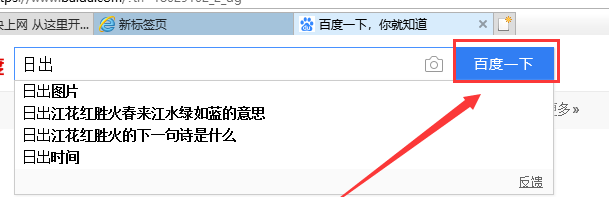
3、点击【百度图片】,如下图所示,
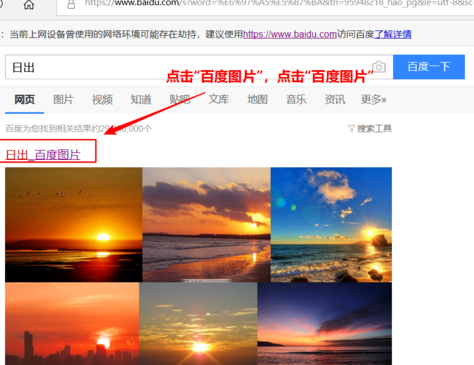
4、在新界面,点击右上角的三个小点的图标,然后选择【使用IE打开】,IE是电脑本身就带有的,无需安装,
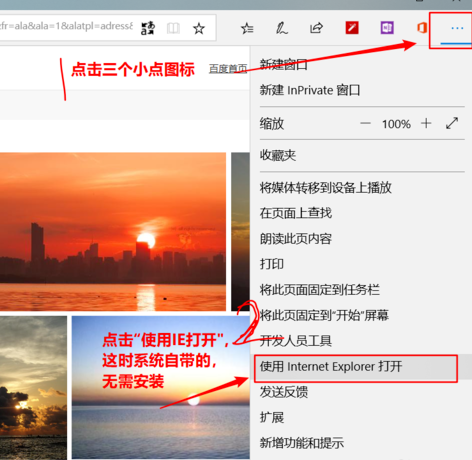
5、在跳转到的IE界面,鼠标右键单击日益空白处,选择【使用迅雷下载全部链接】
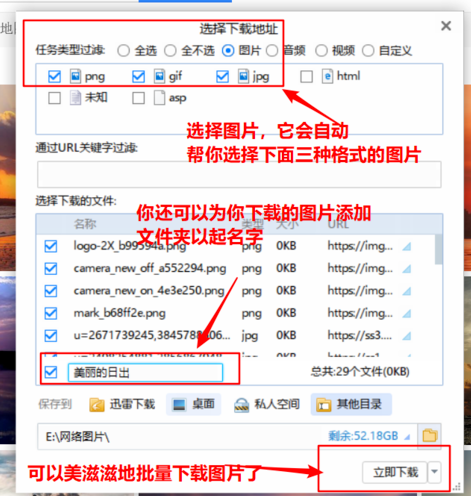
6、在迅雷下载界面,在顶部点击【图片】按钮,表示我们只下载图片
另外,你还可以创建存放图片的文件夹的名字
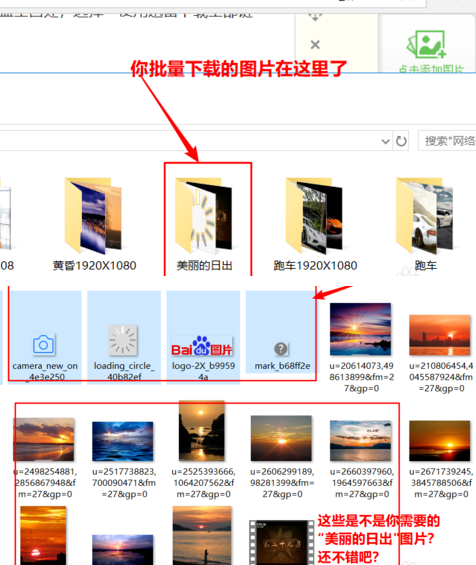
7、找到存放图片的文件,点击进去,把你不必要的图片删除就可以了。到此,图片已经批量下载完毕
拓展延伸:下载在哪个盘
以上就是win10批量下载网页中图片教程的全部内容,望能这篇win10批量下载网页中图片教程可以帮助您解决问题,能够解决大家的实际问题是好吧啦网一直努力的方向和目标。
上一条:win10系统所占内存大小说明下一条:win10删除邮箱账户详细教程
相关文章:
1. Win10专业版是如何关闭显卡硬件加速的2. 统信UOS怎么增加删除字体? UOS系统添加移除字体的技巧3. CentOS系统中使用yum命令安装redis的方法4. Win11系统安装Android子系统完整教程5. 微软Win11专业版即将默认禁用 SMB 来宾认证服务6. Win10更新后如何关闭右下角的天气和新闻7. 0xc000000f怎么修复引导Win10?0xc000000f修复引导Win10图文教程8. 录屏怎么保存gif动图? UOS录屏生成Gif动画的技巧9. Win10怎么导入新字体?Win10字体安装教程10. Win10开始菜单磁贴怎么布局?Win10开始菜单磁贴布局方法
排行榜

 网公网安备
网公网安备